0. 学习目标
能够按照文档安装Node.js
能够使用npm安装组件
能够使用webpack打包js
能够说出es6中let和const变量的区别
使用解构表达式处理对象属性
能够使用export导出模块文件
能够使用import导入模块文件
1. Node.js
1.1. 什么是Node.js
简单的说 Node.js 就是运行在服务端的 JavaScript。
Node.js 是一个基于Chrome JavaScript 运行时建立的一个平台。
Node.js是一个事件驱动I/O服务端JavaScript环境,基于Google的V8引擎,V8引擎执行Javascript的速度非常快,性能非常好。
1.2. Node.js安装
1、下载对应你系统的Node.js版本
https://nodejs.org/en/download/。
2、选安装目录进行安装
推荐下载LTS版本。安装时默认一直下一步即可
完成以后,在控制台输入:
# 查看node版本信息
node -v1.3. 快速入门
1.3.1. 创建测试工程
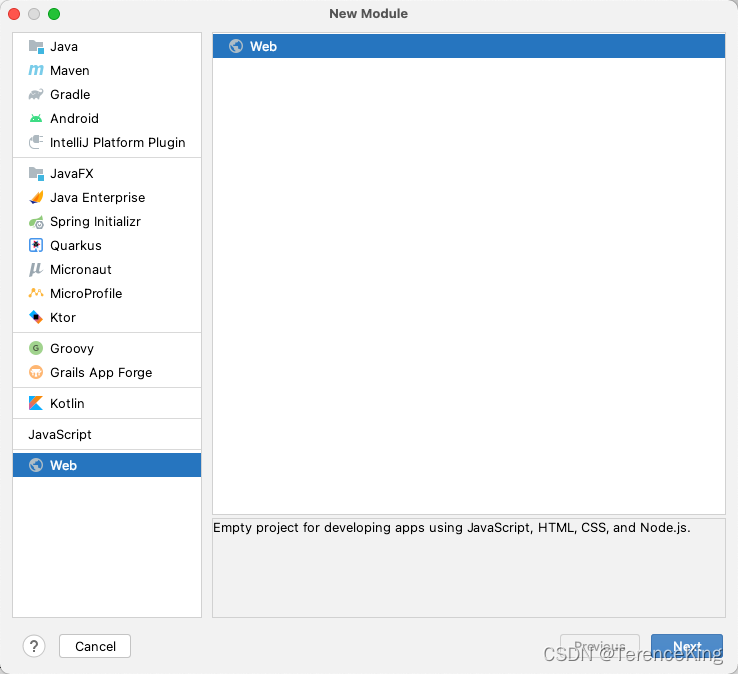

1.3.2. 控制台输出
现在做个最简单的小例子,演示如何在控制台输出,创建文本文件demo1.js,代码内容
var a=1;
var b=2;
console.log(a+b);在命令提示符下输入命令
node demo1.js
1.3.3. 使用函数
创建文本文件demo2.js
var c=add(100,200);
console.log(c);
function add(a,b){
return a+b;
}命令提示符输入命令
node demo2.js
运行后看到输出结果为300
![]()
1.3.4. 模块化编程
每个文件就是一个模块,有自己的作用域。在一个文件里面定义的变量、函数、类,都是私有的,对其他文件不可见。
创建文本文件demo3_1.js
exports.add=function(a,b){
return a+b;
}每个模块内部,module变量代表当前模块。这个变量是一个对象,它的exports属性(即module.exports)是对外的接口。加载某个模块,其实是加载该模块的module.exports属性。
创建文本文件demo3_2.js
//引入模块demo3_1
var demo= require('./demo3_1');
console.log(demo.add(400,600));在命令提示符下输入命令
node demo3_2.js结果为1000
![]()
1.3.5. 创建web服务器
创建文本文件demo4.js
//http是内置模块
var http = require('http');
http.createServer(function (request, response) {
// 发送 HTTP 头部
// HTTP 状态值: 200 : OK
// 内容类型: text/plain
response.writeHead(200, {'Content-Type': 'text/plain'});
// 发送响应数据 "Hello World"
response.end('Hello World\n');
}).listen(8888);
// 终端打印如下信息
console.log('Server running at http://127.0.0.1:8888/');http为node内置的web模块
在命令提示符下输入命令
node demo4.js![]()
服务启动后,我们打开浏览器,输入网址
http://localhost:8888/
即可看到网页输出结果Hello World
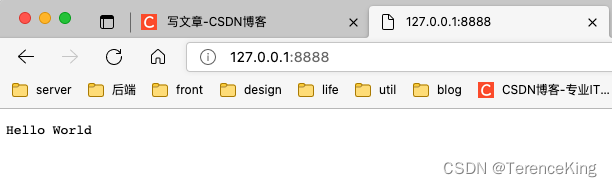
在命令行中按 Ctrl+c 终止运行。
1.3.6. 理解服务端渲染
创建demo5.js ,将上边的例子写成循环的形式
var http = require('http');
http.createServer(function (request, response) {
//发送 HTTP 头部
//HTTP 状态值: 200 : OK
//内容类型: text/plain
response.writeHead(200, {'Content-Type': 'text/plain'});
//发送响应数据 "Hello World"
for(var i=0;i<10;i++){
response.write('Hello World\n');
}
response.end('');
}).listen(8888);
//终端打印如下信息
console.log('Server running at http://127.0.0.1:8888/');在命令提示符下输入命令启动服务
node demo5.js浏览器地址栏输入http://127.0.0.1:8888即可看到查询结果。
右键“查看源代码”发现,并没有我们写的for循环语句,而是直接的10条Hello World ,这就说明这个循环是在服务端完成的,而非浏览器(客户端)来完成。这与JSP很是相似。
1.3.7. 接收参数
创建demo6.js
//引入http模块
var http = require("http");
var url = require("url");
//创建服务,监听8888端口
http.createServer(function (request, response) {
//发送http头部
//http响应状态200
//http响应内容类型为text/plain
response.writeHead(200, {"Content-Type": "text/plain"});
//解析参数
//参数1:请求地址; //参数2:true时query解析参数为一个对象,默认false
var params = url.parse(request.url, true).query; //将所有请求参数输出
for (var key in params) {
response.write(key + " = " + params[key]);
response.write("\n");
}
response.end("");
}).listen(8888);
console.log("Server running at http://127.0.0.1:8888 ")在命令提示符下输入命令
node demo6.js在浏览器访问 http://127.0.0.1:8888?id=123&name=zhangsan 测试结果:

2. 包资源管理器NPM
2.1. 什么是NPM
npm全称Node Package Manager,是node包管理和分发工具。其实我们可以把NPM理解为前端的Maven 。
通过npm可以很方便地下载js库,管理前端工程。
现在的node.js已经集成了npm工具,在命令提示符输入npm -v 可查看当前npm版本
![]()
2.2. NPM命令
2.2.1. 初始化工程
init命令是工程初始化命令。 建立一个空文件夹或者在上述的示例工程中,在命令提示符进入该文件夹执行命令初始化
npm init
按照提示输入相关信息,如果是用默认值则直接回车即可。
name: 项目名称
version: 项目版本号
description: 项目描述
keywords: {Array}关键词,便于用户搜索到我们的项目
最后会生成 package.json 文件,这个是包的配置文件,相当于maven的pom.xml 之后也可以根据需要进行修改。
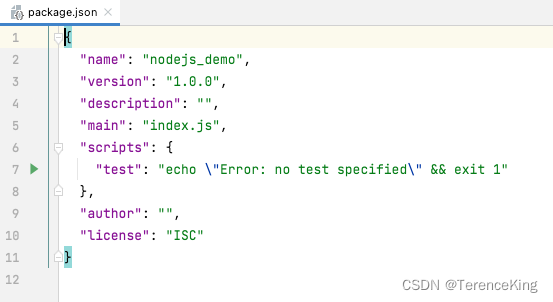
2.2.2. 本地安装
install命令用于安装某个模块,可以通过require引入到项目中使用。如我们想安装express模块(node的web框架),输出命令如下:
npm install express
--如果下载慢可以参考本章2.2.5小结,使用cnpm淘宝镜像
--cnpm install express
出现警告信息,可以忽略,请放心,你已经成功执行了该命令。
在该目录下已经出现了一个node_modules文件夹 和package-lock.json
node_modules文件夹用于存放下载的js库(相当于maven的本地仓库)
package-lock.json是当 node_modules 或 package.json 发生变化时自动生成的文件。这个文件主要功能是确定当前安装的包的依赖,以便后续重新安装的时候生成相同的依赖,而忽略项目开发过程中有些依赖已经发生的更新(可能存在切换了不同的镜像源后,同一个大版本号下可能出现兼容问题,package-lock可以保证即使换了源,下载的文件和原来的可以保持一致)。
我们再打开package.json文件,发现刚才下载的express已经添加到依赖列表中了。
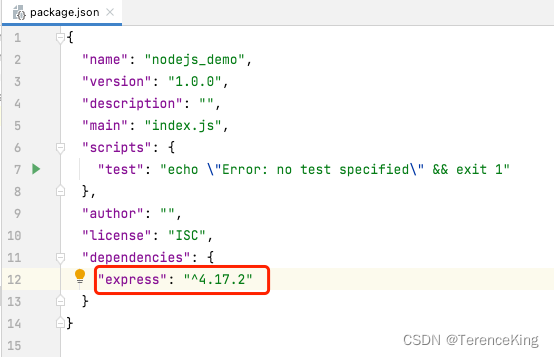
关于版本号定义:
指定版本:比如1.2.2,遵循“大版本.次要版本.小版本”的格式规定,安装时只安装指定版本。
波浪号(tilde)+指定版本:比如~1.2.2,表示安装1.2.x的最新版本(不低于1.2.2),但是不安装1.3.x,也就
是说安装时不改变大版本号和次要版本号。
插入号(caret)+指定版本:比如ˆ1.2.2,表示安装1.x.x的最新版本(不低于1.2.2),但是不安装2.x.x,也就 是说安装时不改变大版本号。需要注意的是,如果大版本号为0,则插入号的行为与波浪号相同,这是因为此时处于开发阶段,即使是次要版本号变动,也可能带来程序的不兼容。
latest:安装最新版本。2.2.3. 全局安装
刚才我们使用的是本地安装,会将js库安装在当前目录,而使用全局安装会将库安装到你的全局目录下。全局安装之后可以在命令行 使用该安装的模块对应的内容或命令。
如果你不知道你的全局目录在哪里,执行命令查看全局目录路径
npm root -gWINDOWS默认全局目录在
C:\Users\你的用户名\AppData\Roaming\npm\node_modules
MAC默认全局目录在
/usr/local/lib/node_modules
比如全局安装jquery, 输入以下命令
# 安装之后在全局目录下会存在对应的jquery目录,其里面的dist则包含有对应的jquery.js文件
npm install jquery -g注意:
作者是用的mac系统,提示权限不足时使用sudo -s命令切换到了root用户
windows需要以管理员运行cmd

2.2.4. 批量下载
从网上下载某些代码,发现只有package.json,没有node_modules文件夹,这时需要通过命令重新下载这些js库.
进入目录(package.json所在的目录)输入命令
npm install此时,npm会自动下载package.json中依赖的js库。
2.2.5. 切换NPM镜像
有时我们使用npm下载资源会很慢,所以可以切换下载的镜像源(如:淘宝镜像);或者安装一个cnmp(指定淘宝镜 像)来加快下载速度。
1、如果使用切换镜像源的方式,可以使用一个工具:nrm
首先安装nrm,这里 -g 代表全局安装
# 管理员身份 打开cmd执行如下命令
npm install nrm -g然后通过nrm ls命令查看npm的仓库列表,带*的就是当前选中的镜像仓库:
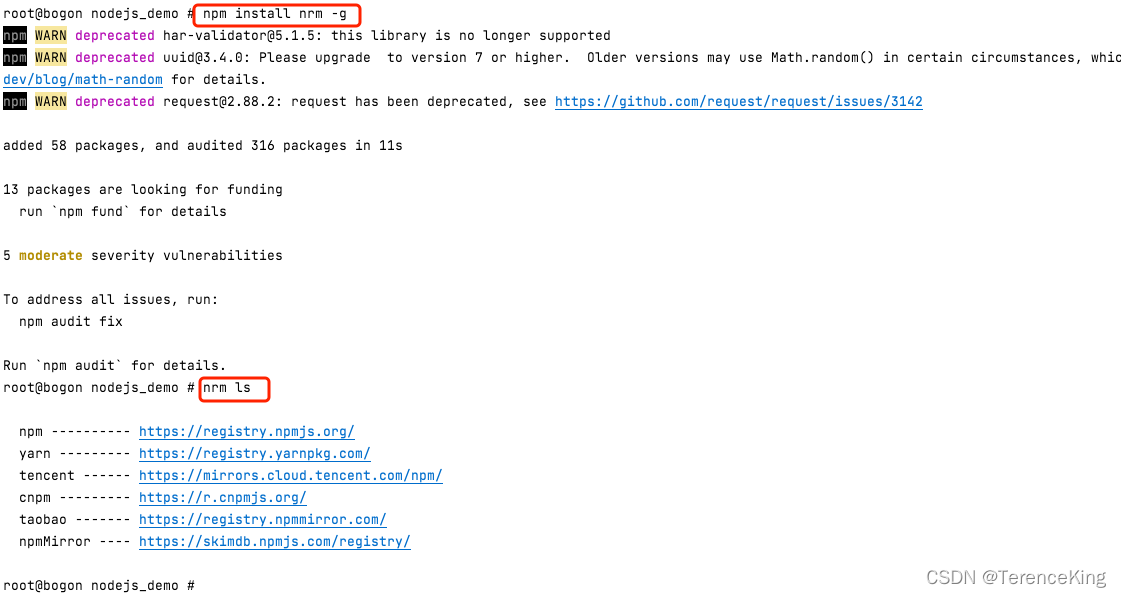
通过nrm use taobao来指定要使用的镜像源:
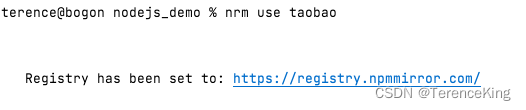
2、如果使用cnpm的方式,则先安装cnpm,输入如下命令
# 如果不使用nrm 切换,可以在安装cnpm的时候指定镜像仓库
npm install -g cnpm --registry=https://registry.npm.taobao.org安装后,我们可以使用以下命令来查看cnpm的版本
cnpm -v
使用cnpm
cnpm install 需要下载的js库;一般只有在下载模块的时候才使用cnpm,其它情况还是一样使用npm;2.2.6. 运行工程说明
如果我们想运行某个工程,则使用run命令
如果package.json中定义的脚本中有:
- dev是开发阶段测试运行
- build是构建编译工程
- lint 是运行js代码检测
运行时命令格式:
npm run dev或者build或者lint2.2.7. 编译工程说明
编译后的代码会放在dist文件夹中,进入命令提示符输入命令
npm run build生成后会发现只有个静态页面,和一个static文件夹
这种工程我们称之为单页Web应用(single page web application,SPA),就是只有一张Web页面的应用,是加载单个HTML 页面并在用户与应用程序交互时动态更新该页面的Web应用程序。
这里其实是调用了webpack来实现打包的,关于webpack下面的章节将进行介绍。3. Webpack入门
3.1. 什么是Webpack
Webpack 是一个前端资源加载/打包工具。它将根据模块的依赖关系进行静态分析,然后将这些模块按照指定的规则生成对应的静态资源。webpackjs
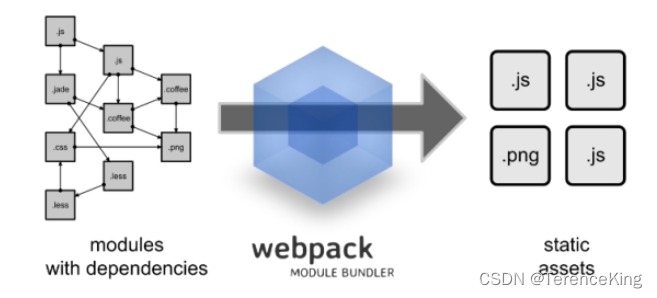
从图中我们可以看出,Webpack 可以将多种静态资源 js、css等转换成一个静态文件,减少了页面的请求。 接下来简单为大家介绍 Webpack 的安装与使用。
3.2. Webpack安装
全局安装
npm install webpack -g
npm install webpack-cli -g如果安装失败;则将全局目录下的webpack的相关文件夹删除再执行上述命令
安装后查看版本号
webpack -v
3.3. 快速入门
3.3.1. JS打包
(1)创建src文件夹,创建bar.js
exports.info=function(str){
document.write(str);
}(2)src下创建logic.js
exports.add=function(a,b){
return a+b;
}(3)src下创建main.js
var bar= require('./bar');
var logic= require('./logic');
bar.info( '100 + 200 = '+ logic.add(100,200));(4)创建配置文件webpack.config.js ,该文件与src处于同级目录
var path = require("path");
//exports 就是 module.exports,
// 但是这里直接是赋值,所以不能直接使用exports,否则exports就不是module.exports了
module.exports = {
//入口文件
entry: "./src/main.js", output: {
//__dirname 是node的一个全局变量,获得当前文件所在目录的完整目录名
path: path.resolve(__dirname, "./dist"),
filename: "bundle.js"
}
}以上代码的意思是:读取当前目录下src文件夹中的main.js(入口文件)内容,把对应的js文件打包,打包后的文件 放入当前目录的dist文件夹下,打包后的js文件名为bundle.js

(5)执行编译命令

(7)创建index.html ,引用bundle.js
<!DOCTYPE html>
<html lang="en">
<head>
<meta charset="UTF-8"> <title>nodejs测试</title>
<script src="dist/bundle.js"></script>
</head>
<body>
</body>
</html>浏览器上访问index.html文件,会发现有内容输出。

3.3.2. CSS打包
(1)安装style-loader和 css-loader
Webpack 本身只能处理 JavaScript 模块,如果要处理其他类型的文件,就需要使用 loader 进行转换。
Loader 可以理解为是模块和资源的转换器,它本身是一个函数,接受源文件作为参数,返回转换的结果。这样,我们就可以通过 require 来加载任何类型的模块或文件,比如 CoffeeScript、 JSX、 LESS 或图片。首先我们需要安装相关Loader插件,css-loader 是将 css 装载到 javascript;style-loader 是让 javascript 认识css
cnpm install style-loader css-loader --save-dev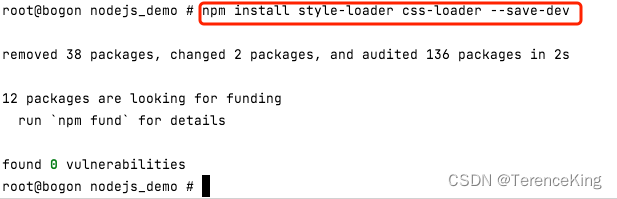
-save 的意思是将模块安装到项目目录下,并在package文件的dependencies节点写入依赖。运行npm install
--production或者注明NODE_ENV变量值为production时,会自动下载模块到node_modules目录中。-save-dev 的意思是将模块安装到项目目录下,并在package文件的devDependencies节点写入依赖。运行 npm install --production或者注明NODE_ENV变量值为production时,不会自动下载模块到node_modules目录中。
cnpm install less less-loader --save-dev
(2)修改webpack.config.js
var path = require("path");
//exports 就是 module.exports,
// 但是这里直接是赋值,所以不能直接使用exports,否则exports就不是module.exports了
module.exports = {
//入口文件
entry: "./src/main.js",
output: {
//__dirname 是node的一个全局变量,获得当前文件所在目录的完整目录名
path: path.resolve(__dirname, "./dist"),
filename: "bundle.js"
},
module: {
rules: [{
test: /\.css$/,
use: ["style-loader", "css-loader"]
}
]
}
}(3)在src文件夹创建css文件夹,css文件夹下创建css1.css
body {
background-color: blue;
}
(4)修改main.js ,引入css1.css
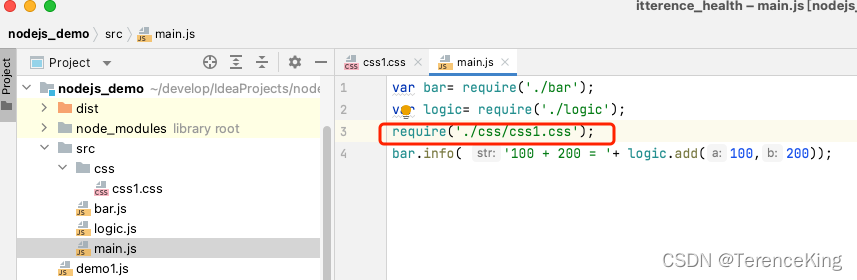
(5)重新运行webpack
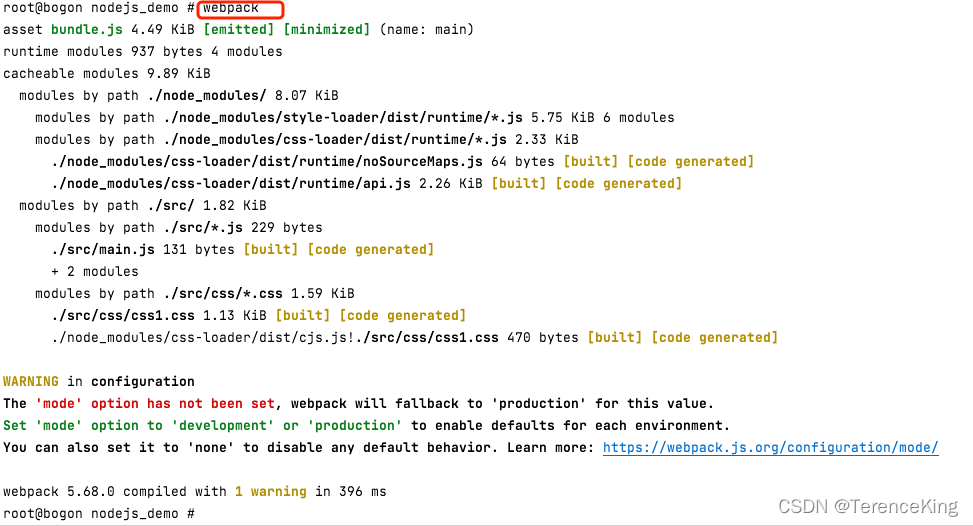
(6)运行index.html看看背景是不是变成蓝色?
